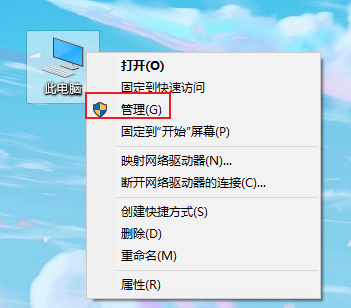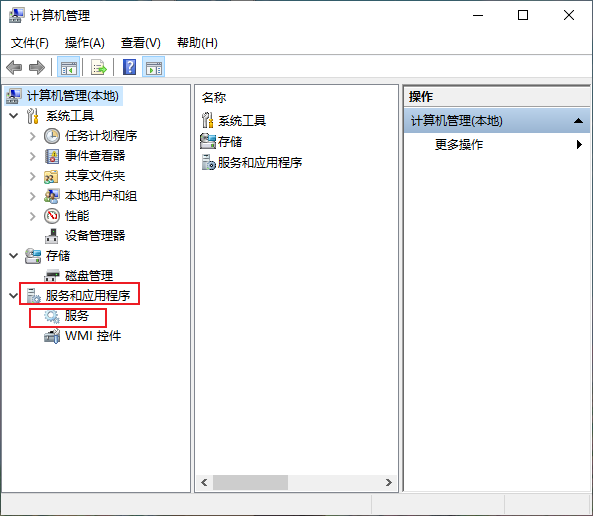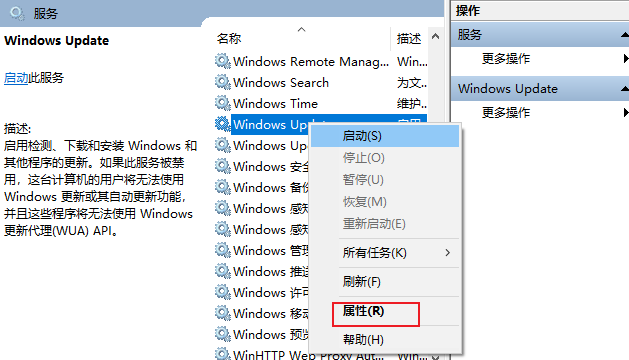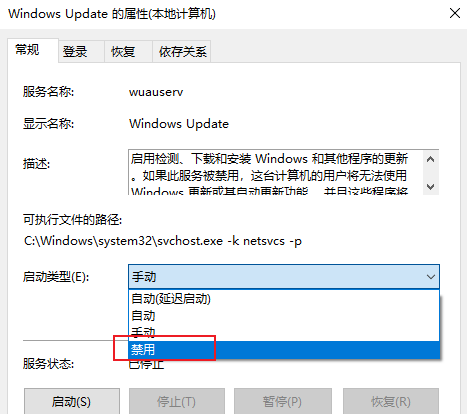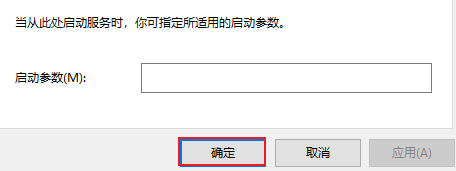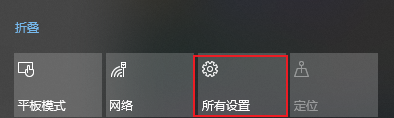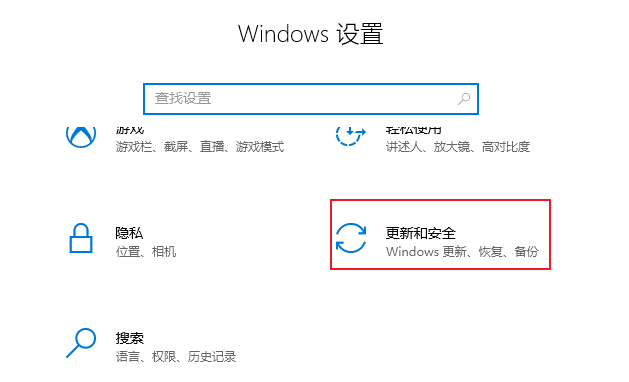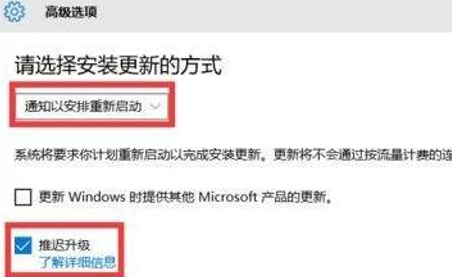win10关机必须更新怎么办?win10关机必须更新问题解析
win10关机必须更新怎么办?我们在使用电脑的时候会发现系统总是频繁提醒更新,关机的时候也没有关机选项,只有更新并关机。可不少的用户们就是不想更新,那么这要怎么办?用户们可以打开此电脑下的管理,然后点击服务来进行操作就可以了。下面就让本站来为用户们来仔细的介绍一下win10关机必须更新问题解析吧。
win10关机必须更新问题解析
解决方法一:
1、右键点击“此电脑”,打开“管理”。
2、选择“服务和应用程序”展开,点击“服务”打开。
3、在右侧窗口选择“Windows update”,右键点击打开“属性”。
4、在Windows update属性中,将“启动类型”设置为“禁用”。
5、最后点击“确定”,保存设置即可关闭win10强制更新。
解决方法二:
1、为了实现更安全的系统需要,可以选择自定义更新时间。Win+A打开“通知中心”,点击“所有设置”。
2、选择“更新和安全”,切换到“Windows更新”,点击“高级设置”。
3、打开“高级选项”,将“更新的方式”设置为“通知以安排重新启动”,同时勾选“延迟更新”。
相关文章
- Win10桌面不断刷新闪屏无法操作怎么办?
- Win10休眠久了自动关闭程序怎么解决?
- win10蓝屏错误dpc watchdog怎么办?win10蓝屏提示dpc watchdog解决方法
- win10局域网设置在哪里?win10局域网设置位置解析
- win10怎么设置默认输入法为英文输入?
- win10如何重置tcp/ip协议?windows10重置tcp/ip协议栈的方法
- Win10文件夹搜索栏用不了怎么办?Win10文件夹搜索栏用不了问题解析
- Win10输入法图标丢失后怎么找回?Win10输入法图标丢失后找回的方法
- 解决游戏提示需要新应用打开此ms-gamingoverlay的问题
- win10应用商店提示错误代码0x80D02017怎么解决?
- win10如何提升扬声器音质?win10扬声器提升音质操作方法
- Win10怎么设置显示其它地区时钟?Win10设置显示其它地区时钟的方法
- Win10怎么清除设备搜索历史记录?
- win10去快捷方式箭头导致任务栏图标打不开怎么办?
- 电脑不能改microsoft账户登录无法设置人脸怎么办?
- win10输入法图标不见了怎么办?win10输入法图标找回方法